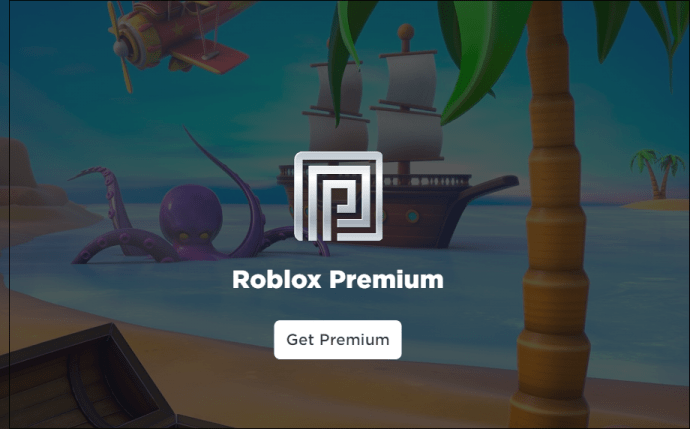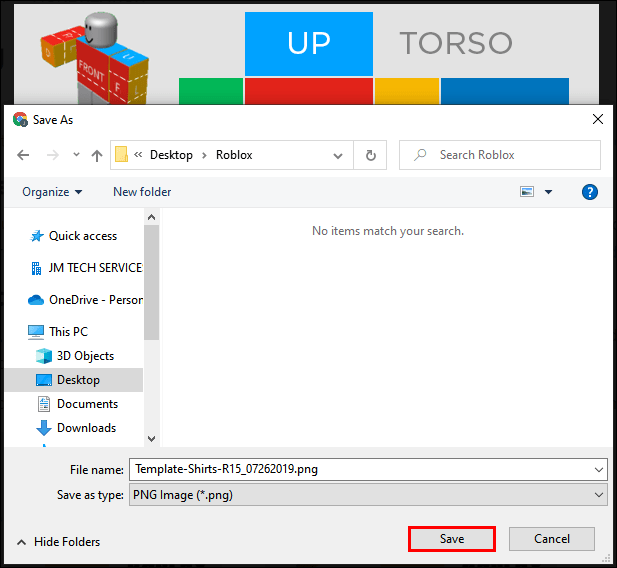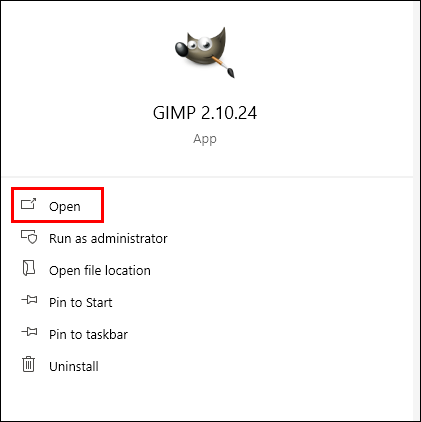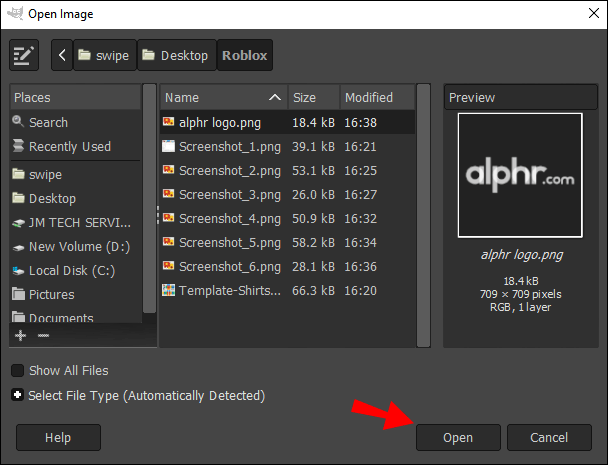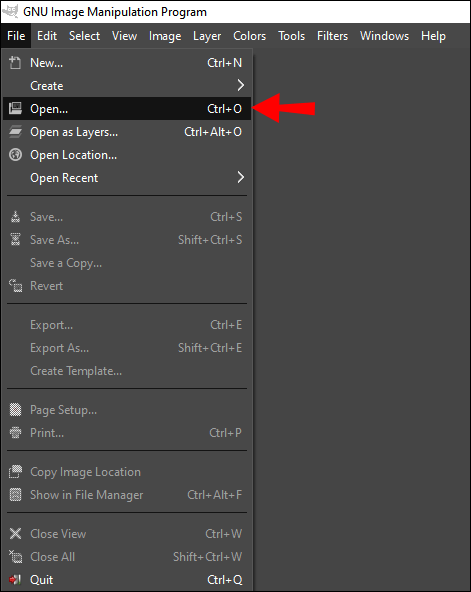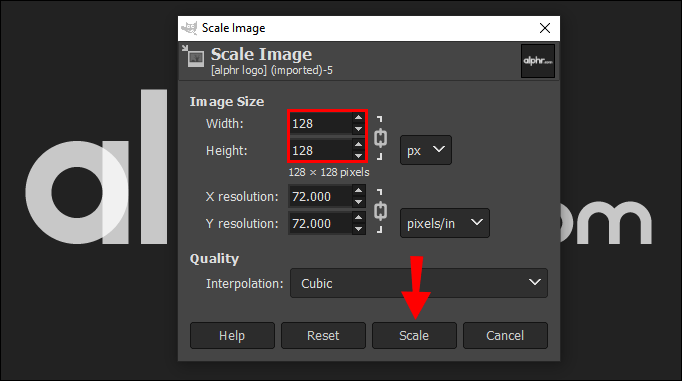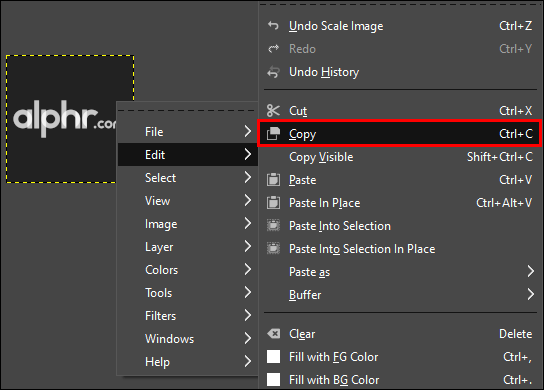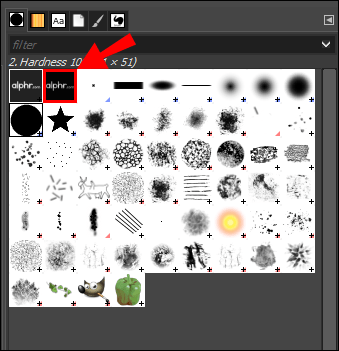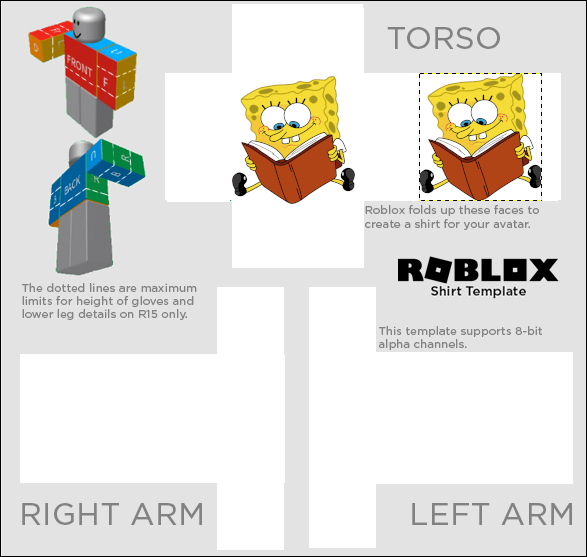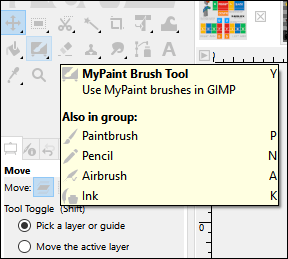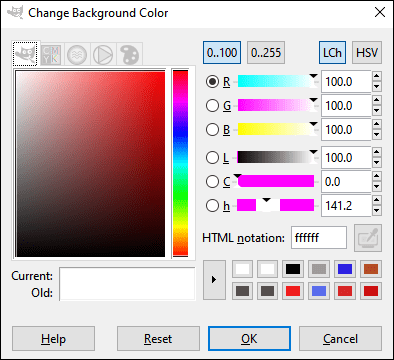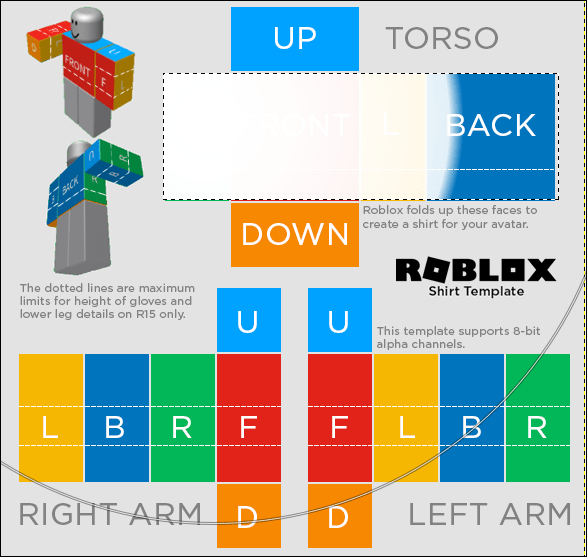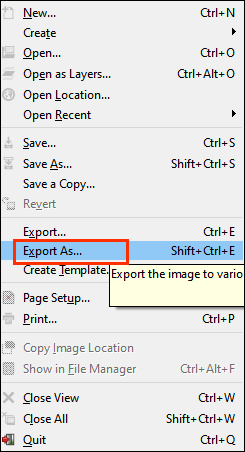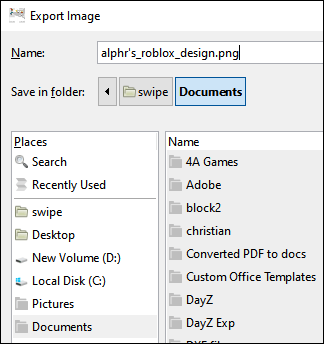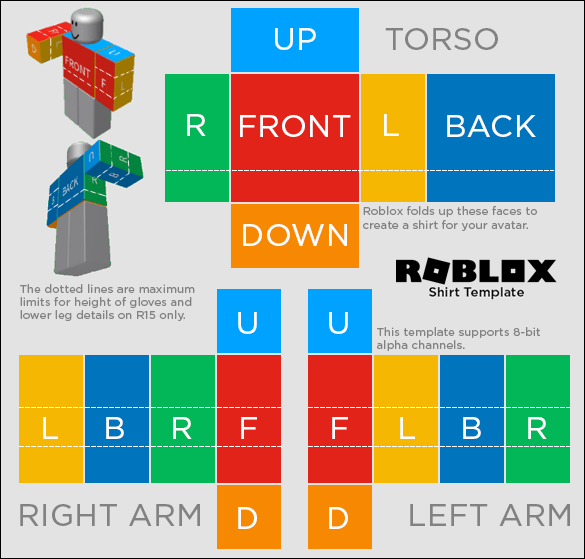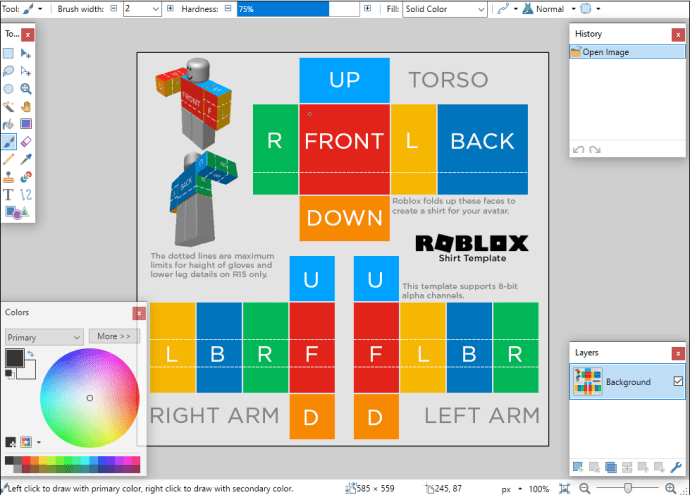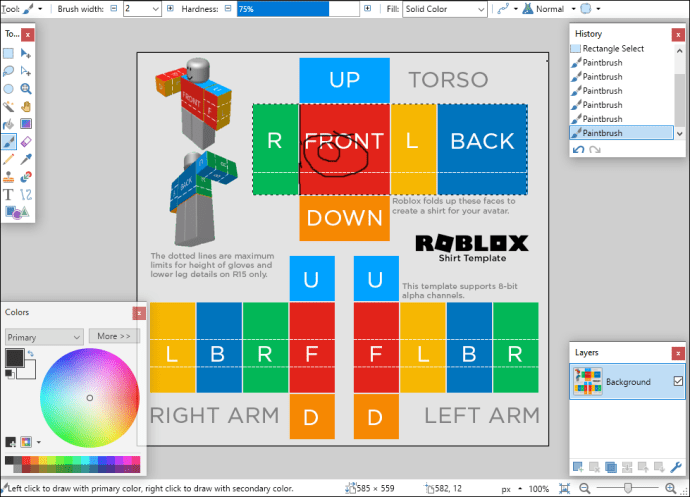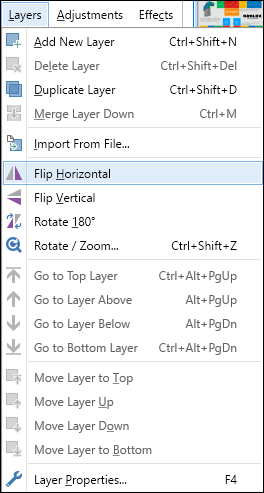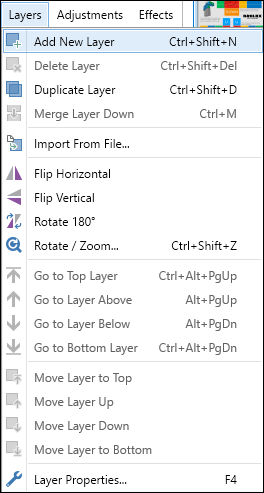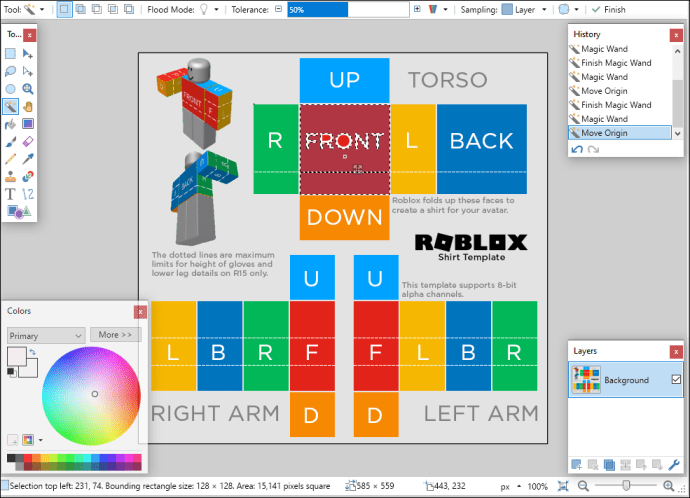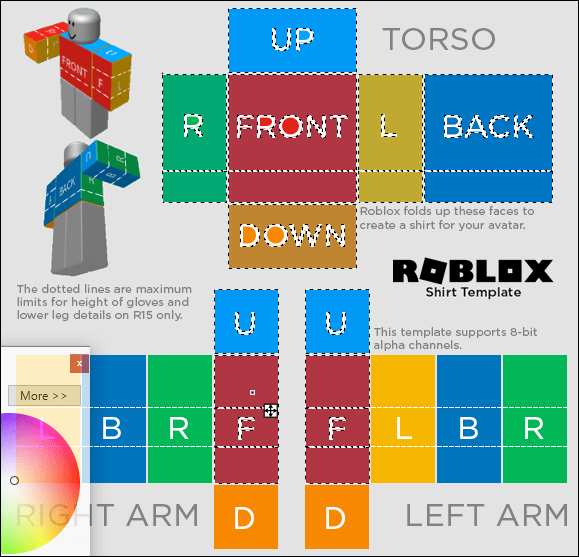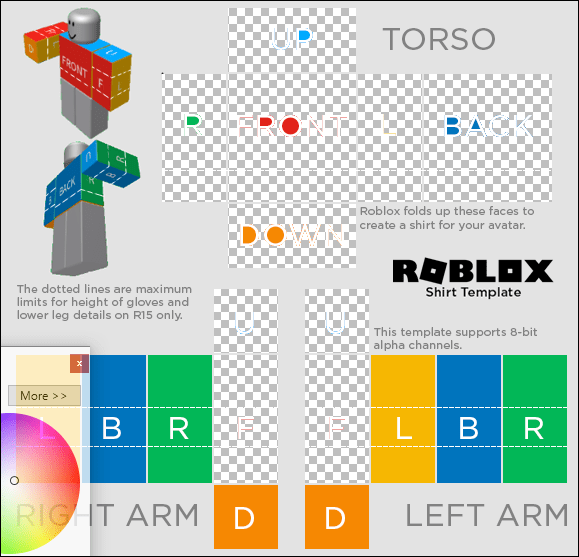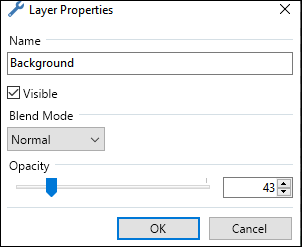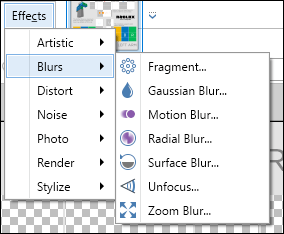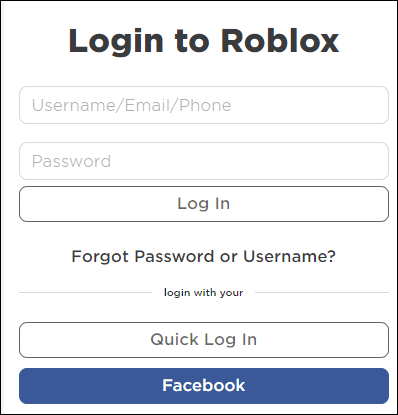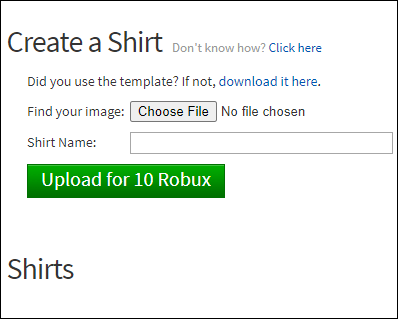Roblox ermöglicht es den Spielern, Kleidungsstücke frei anzupassen – was großartig ist, sonst würden alle Charaktere gleich aussehen. Um Ihre Kreation jedoch auf Roblox hochzuladen, müssen Sie die Premium-Mitgliedschaft erwerben und Ihre Arbeit zuerst zur Bewertung senden. Wenn Sie ein individuelles Hemddesign für Roblox erstellen möchten, lesen Sie unseren Leitfaden.

In diesem Artikel erklären wir, wie Sie Roblox-Shirts in GIMP und paint.net erstellen und auf Roblox hochladen. Darüber hinaus beantworten wir einige der häufigsten Fragen im Zusammenhang mit der Erstellung und dem Handel von Roblox-UGC-Gegenständen.
Wie erstelle ich Roblox-Shirts mit GIMP?
Lassen Sie uns direkt eintauchen – eines der Programme, mit denen Sie Roblox-Shirts in GIMP anpassen können, das von der offiziellen Website heruntergeladen werden kann. Führen Sie nach der Installation der Software die folgenden Schritte aus:
- Melden Sie sich bei Roblox an und erhalten Sie die Premium-Mitgliedschaft des Builders. Dies ist notwendig, um Ihre Kreation auf Roblox hochzuladen.
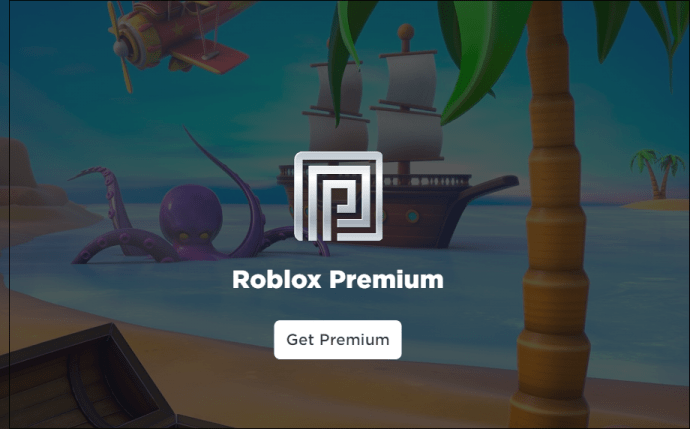
- Laden Sie hier die offizielle Roblox-Shirt-Vorlage herunter – speichern Sie das Bild einfach als PNG auf Ihrem Gerät.
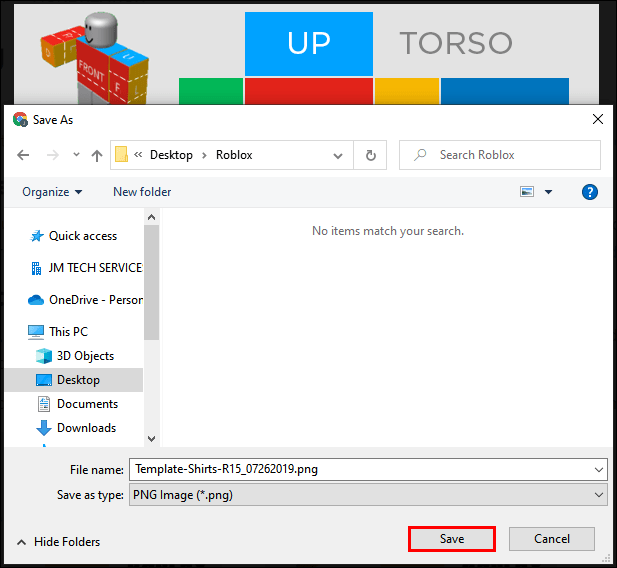
- Starten Sie GIMP, klicken Sie oben auf Ihrem Bildschirm auf „Datei“ und wählen Sie „Als Ebenen öffnen“ aus dem Dropdown-Menü.
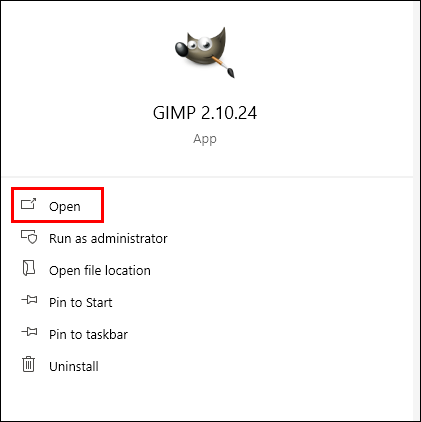
- Suchen Sie Ihre PNG-Vorlage und öffnen Sie sie.
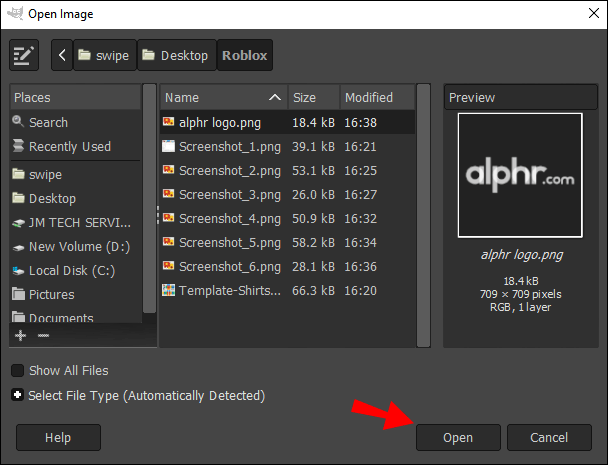
Wenn Sie ein Hemd mit einem Bild darauf erstellen möchten, suchen Sie online nach einem Bild, das Ihnen gefällt, speichern Sie es und folgen Sie den nachstehenden Anweisungen, um es auf Ihrer Vorlage zu platzieren:
- Klicken Sie auf "Datei", wählen Sie dann "Öffnen" aus dem Dropdown-Menü und suchen Sie das gewünschte Bild. Es wird in einem neuen Tab geöffnet – Sie können alle Registerkarten oben auf Ihrem Bildschirm sehen.
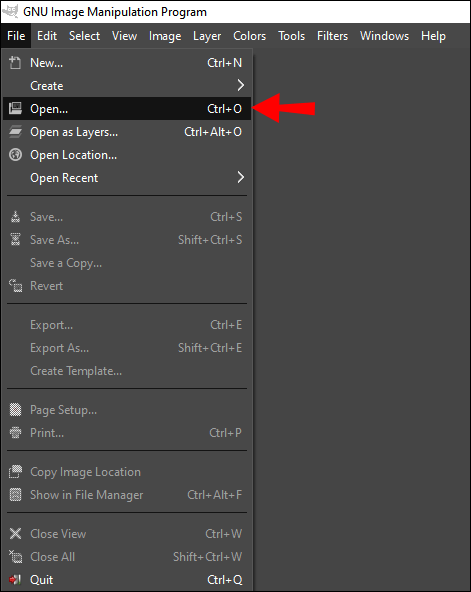
- Navigieren Sie zu der Registerkarte mit Ihrem Bild und klicken Sie mit der rechten Maustaste darauf. Wählen Sie „Bild skalieren“ und passen Sie die Abmessungen bei Bedarf an die Vorlage an – die Vorder- und Rückseite der Hemdvorlage sind 128×128 Pixel groß. Klicken Sie dann auf "Skalieren".
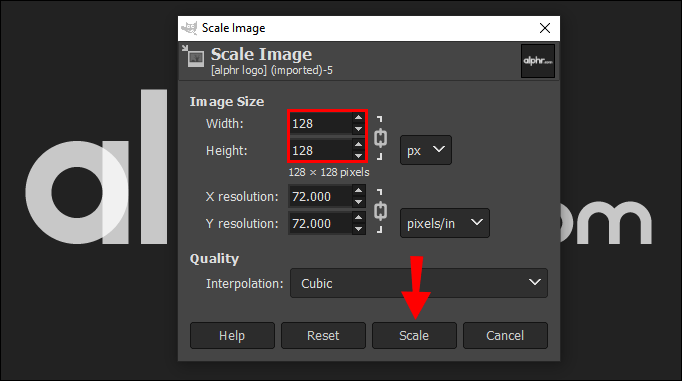
- Klicken Sie erneut mit der rechten Maustaste auf Ihr Bild und wählen Sie "Kopieren".
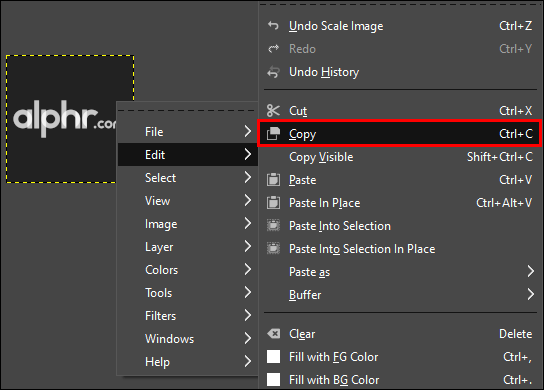
- Navigieren Sie zurück zum Vorlagen-Tab und klicken Sie auf das Pinselsymbol in der linken Seitenleiste.

- Klicken Sie auf das schwarze Kreissymbol neben dem Menü „Pinsel“. Ihr kopiertes Bild sollte dort erscheinen – wählen Sie es aus.
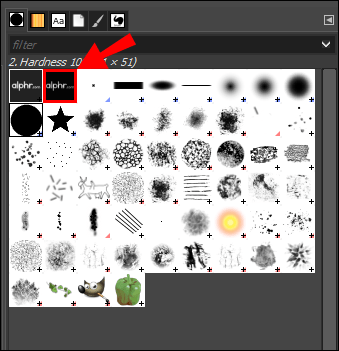
- Wählen Sie einen Bereich auf der Hemdvorlage aus, in dem Sie das Bild platzieren möchten. Klicken Sie dazu an eine beliebige Stelle und ziehen Sie die Ecken des gepunkteten Felds.

- Klicken Sie auf eine beliebige Stelle innerhalb des hervorgehobenen Bereichs, um Ihr Bild dort zu platzieren.
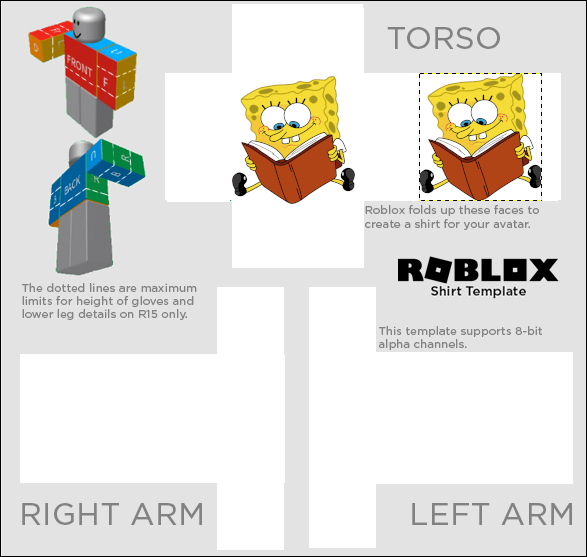
Wenn Sie einfach die Farbe Ihrer Hemdvorlage ändern möchten, gehen Sie wie folgt vor:
- Wählen Sie in der linken Seitenleiste das Pinselsymbol aus.
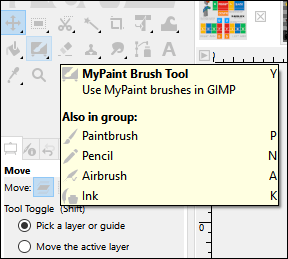
- In der Seitenleiste erscheint ein farbiges Quadrat. Klicken Sie darauf und wählen Sie eine Farbe, die Ihnen gefällt.
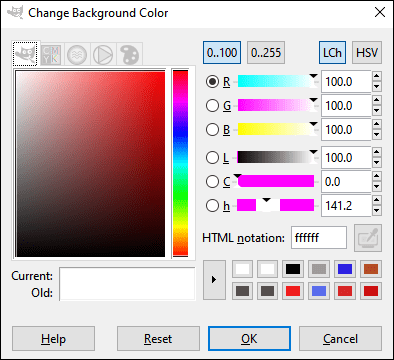
- Wählen Sie einen Bereich auf der Hemdschablone zum Ausmalen aus. Klicken Sie dazu an eine beliebige Stelle und ziehen Sie die Ecken des gepunkteten Felds.
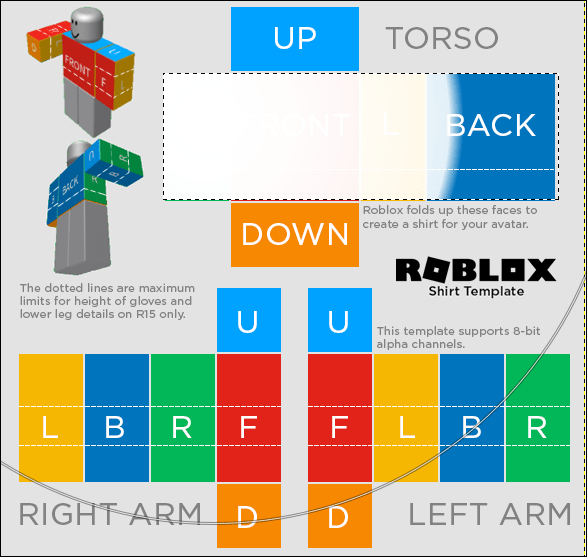
- Klicken Sie auf eine beliebige Stelle innerhalb des hervorgehobenen Bereichs, um ihn einzufärben.

- Wenn Sie eine kostenlose Zeichnung erstellen möchten, klicken Sie auf das dritte linke Symbol in der oberen Reihe der linken Seitenleiste. Klicken und halten Sie die Maus während des Zeichnens und lassen Sie sie dann los.
Wenn Sie einen Teil Ihres Hemdes transparent lassen möchten, zum Beispiel die Ärmel, gehen Sie wie folgt vor:
- Klicken Sie in der linken Seitenleiste auf das Radiergummi-Symbol.
- Wählen Sie einen Bereich auf der Shirt-Vorlage aus, den Sie transparent lassen möchten. Klicken Sie dazu an eine beliebige Stelle und ziehen Sie die Ecken des gepunkteten Felds.
- Klicken und halten Sie Ihre Maus und bewegen Sie sie über den markierten Bereich, um alles darin zu löschen. Es kann schwarz erscheinen, aber es wird transparent, nachdem Sie es auf Roblox hochgeladen haben.
Nun, da Sie mit Ihrem Design zufrieden sind, ist es an der Zeit, es zu exportieren. So geht's:
- Klicken Sie auf „Datei“ und dann auf „Exportieren als…“
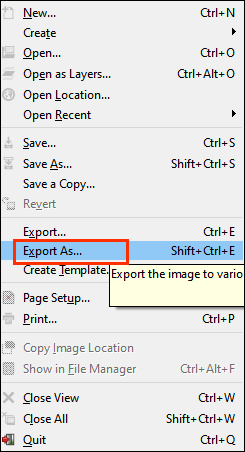
- Benennen Sie Ihr Projekt, wählen Sie einen Ordner und klicken Sie auf „Exportieren“.
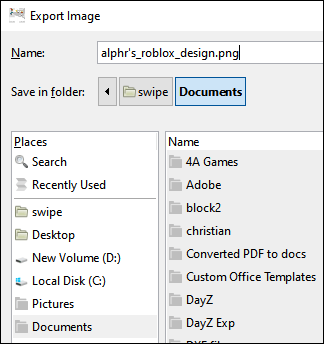
Wie erstelle ich Roblox-Shirts mit Paint.net?
Paint.net ist eine weitere beliebte Software, die häufig zum Anpassen von Roblox-Kleidungsstücken verwendet wird – sie kann von der offiziellen Website heruntergeladen werden und ist wie GIMP kostenlos. Melden Sie sich nach der Installation bei Roblox an und erhalten Sie die Premium-Mitgliedschaft des Builders. Dies ist notwendig, um Ihre Kreation auf Roblox hochladen zu können. Führen Sie dann die folgenden Schritte aus:
- Laden Sie die offizielle Roblox-Kleidungsvorlage herunter.
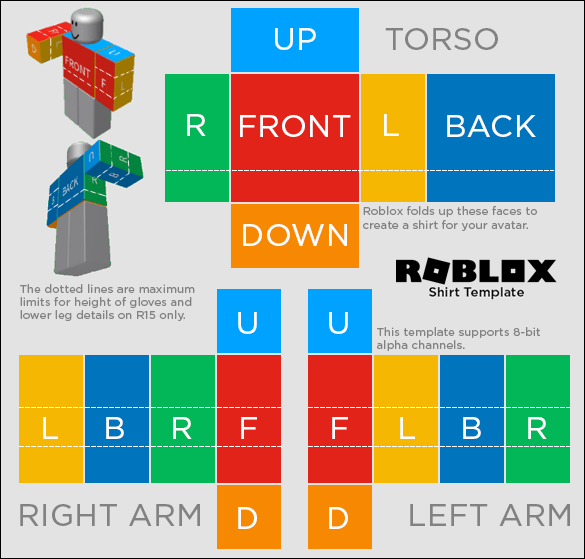
- Öffnen Sie Ihre Vorlage in paint.net.
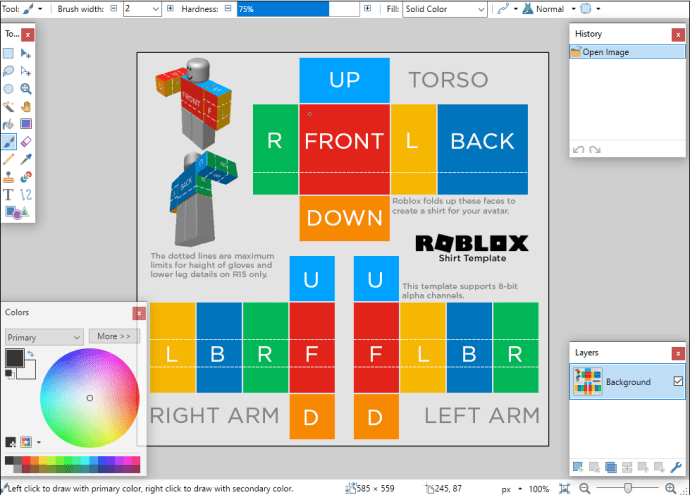
- Zeichne den Umriss deines Kleidungsstücks. Halten Sie die Umschalttaste gedrückt, klicken Sie dann mit der linken Maustaste und ziehen Sie die Linie. Lassen Sie die Maus los und wiederholen Sie den Vorgang. Vergessen Sie nicht Details wie Kragen, Knöpfe usw.
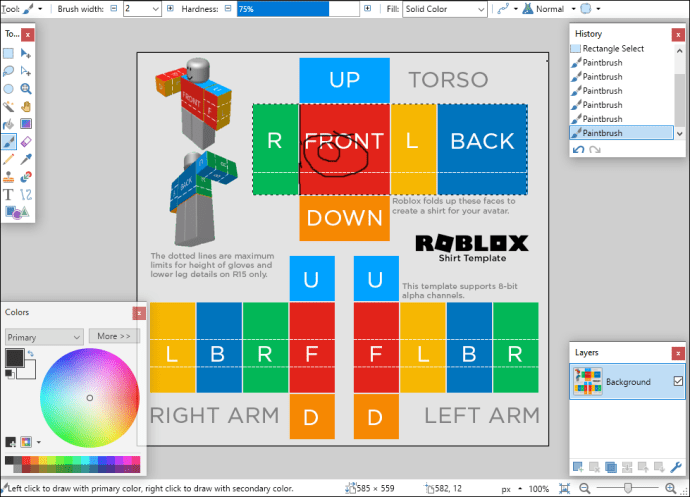
- Wenn Sie Elemente widerspiegeln müssen, wählen Sie ein Element aus und klicken Sie oben auf der Seite auf "Ebenen". Wählen Sie im Dropdown-Menü "Horizontal spiegeln" oder "Vertikal spiegeln".
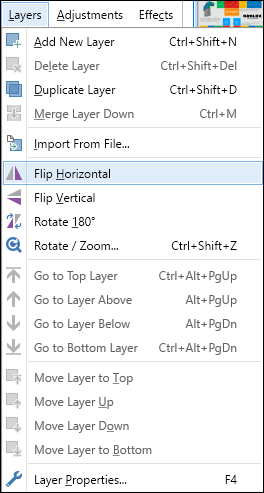
- Klicken Sie oben auf der Seite auf "Ebenen" und wählen Sie dann "Neue Ebene hinzufügen".
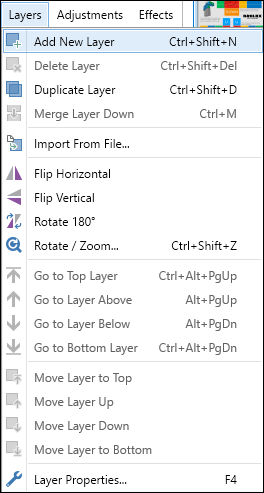
- Schnittlinien hinzufügen. Sie sollten den Umriss wiederholen, aber um einen Pixel zur Seite verschoben und weiß sein.

- Wenn Sie Stiche hinzufügen möchten, ändern Sie den Linientyp in gepunktet, gestrichelt oder einen anderen und zeichnen Sie weitere Linien. Füge kleine Details hinzu. Hier muss man kreativ sein – die Anleitung variiert je nachdem, welche Details man machen möchte.
- Fügen Sie eine weitere Ebene hinzu.
- Wählen Sie einen Teil Ihres Kleidungsstücks mit einem Zauberstabwerkzeug aus und färben Sie ihn mit einem beliebigen Werkzeug, das Ihnen am bequemsten ist (Pinsel, Füllung usw.).
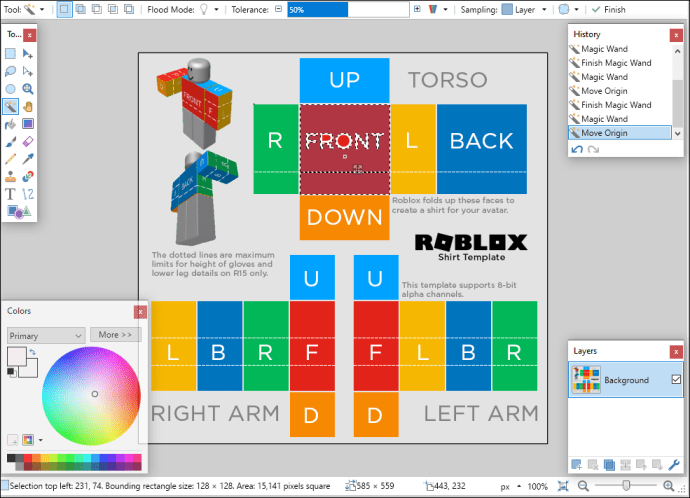
- Halten Sie die „Strg“-Taste gedrückt. Wählen Sie mit dem Zauberstab-Werkzeug den Hintergrund und alle Bereiche aus, in denen die Haut angezeigt werden soll. Stellen Sie sicher, dass der Zauberstab-Werkzeugmodus auf Global steht.
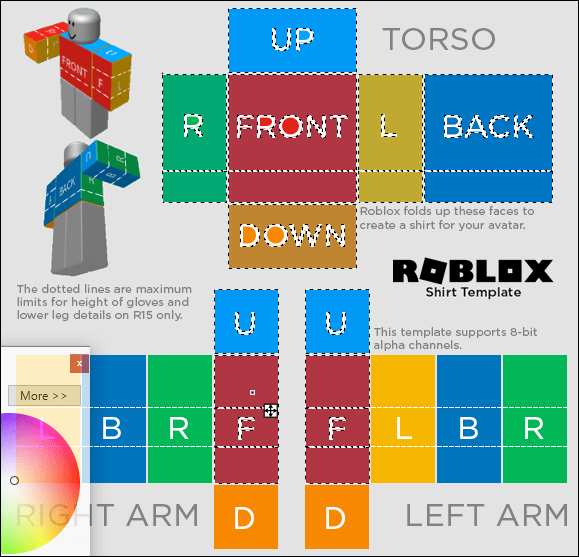
- Wechseln Sie im Menü oben auf der Seite den Flood-Modus auf Lokal.
- Ausgewählte Bereiche löschen.
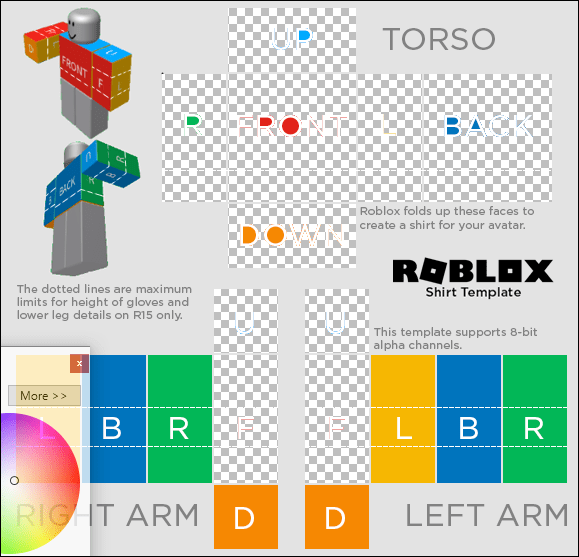
- Passen Sie die Deckkraft der Ebene an. Stellen Sie die Deckkraft der ersten Ebene auf ca. 40, die zweite auf 20 und die dritte auf 10 ein.
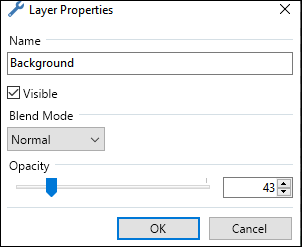
- Um eine Textur zu erstellen, klicken Sie oben auf der Seite auf „Effekte“ und dann auf „Unschärfen“ oder „Rauschen“. Wählen Sie den bevorzugten Effekttyp aus.
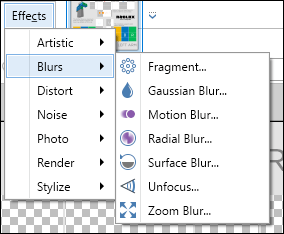
- Speichern Sie Ihr Kleidungsstück.
Wie füge ich benutzerdefinierte Shirts zu Roblox mithilfe der Seite „Erstellen“ hinzu?
Das Hochladen Ihres benutzerdefinierten Hemdes auf Roblox ist recht einfach – Sie müssen jedoch warten, bis das Admin-Team Ihre Kreation genehmigt. So geht's:
- Stellen Sie sicher, dass Sie die Roblox Premium-Mitgliedschaft erworben haben.
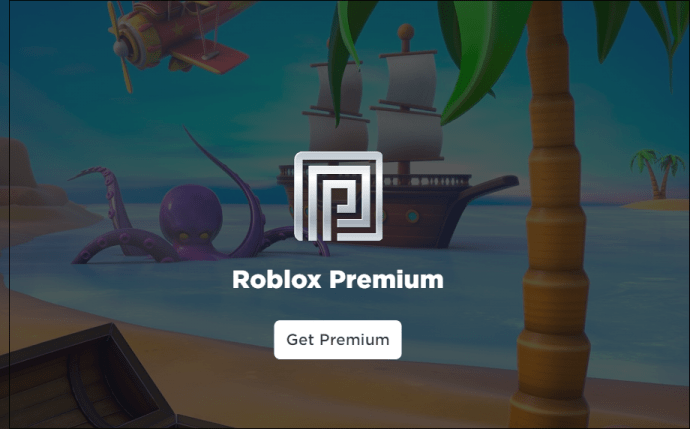
- Melden Sie sich bei Roblox an und navigieren Sie zur Registerkarte „Erstellen“.
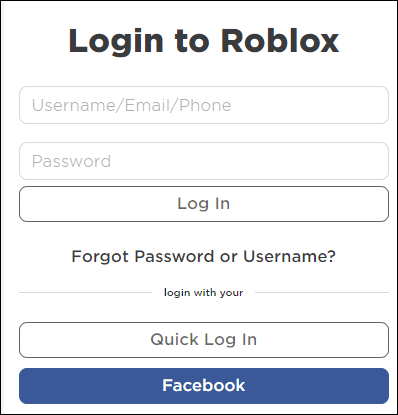
- Wählen Sie unter "Meine Kreationen" "Shirts" aus.
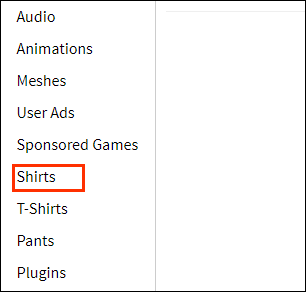
- Klicken Sie unter „Shirt erstellen“ auf „Durchsuchen…“, um Ihre Dateien anzuzeigen.
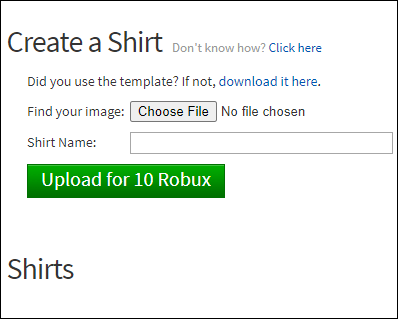
- Wählen Sie Ihre bearbeitete Hemd-PNG-Datei aus und öffnen Sie sie mit Roblox.
- Benennen Sie Ihre Kreation und klicken Sie auf „Hochladen“.
- Warten Sie, bis das Admin-Team Ihre PNG-Datei genehmigt und in ein richtiges Hemd konvertiert – Sie sollten in diesem Fall eine E-Mail erhalten. Normalerweise dauert es ein paar Stunden.
Häufig gestellte Fragen
Lesen Sie diesen Abschnitt, um mehr über das Erstellen und Verkaufen von benutzerdefinierten Hemdendesigns in Roblox zu erfahren.
Ist Builder's Club erforderlich, um Roblox-Shirts herzustellen?
Eine Builder’s Club-Mitgliedschaft ist nicht erforderlich, um ein Shirt zu erstellen, sondern es hochzuladen und zu verkaufen. Natürlich macht es keinen Sinn, Kleidung anzupassen, wenn Sie sie nicht im Spiel verwenden können. Wenn Sie jedoch nur ein Hemd herstellen möchten, können Sie jemanden bitten, der bereits eine Mitgliedschaft hat, es für Sie hochzuladen, anstatt 4,99 bis 20,99 USD dafür zu zahlen.
Gibt es Gebühren für das Hinzufügen von Hemden zu Roblox?
Ja – es gibt eine monatliche Gebühr für den Kauf der Builder’s Club-Mitgliedschaft, die erforderlich ist, um Ihre Kreationen auf Roblox hochzuladen. Die Mitgliedschaft reicht von 4,99 USD/Monat bis 20,99 USD/Monat. Der einzige Unterschied zwischen den drei Mitgliedschaftsrängen ist die Menge an Robux, die Sie für den Kauf erhalten – jeweils 450, 1.000 oder 2.200. Alle anderen Vorteile bleiben gleich – Sie erhalten Zugang zum Handel mit UGC-Gegenständen, können exklusive Avatar-Shop-Gegenstände kaufen und erhalten Vorteile innerhalb von Spielen.
Kann ich meine Roblox-Shirts zum Verkauf veröffentlichen?
Sie können Ihre benutzerdefinierten Hemden bei Roblox eintauschen, wenn Sie die Builder's Club-Mitgliedschaft erworben haben. Sie können Ihre Kreationen nicht kostenlos hochladen – der Mindestpreis beträgt fünf Robux für Hosen und T-Shirts – zwei Robux. Gehen Sie wie folgt vor, um Ihr Hemd zum Verkauf anzubieten:
1. Nachdem Sie Ihr Hemd auf Roblox hochgeladen haben, navigieren Sie zum Tab „Erstellen“.

2. Wählen Sie unter „Meine Kreationen“ „Hemden“.
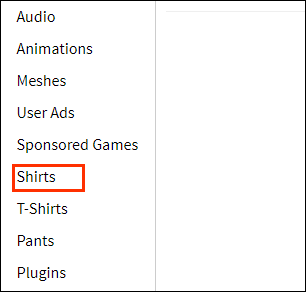
3. Suchen Sie das Hemd, das Sie zum Verkauf anbieten möchten, und klicken Sie auf das Zahnradsymbol daneben.
4. Wählen Sie „Verkauf“ und verschieben Sie dann die Umschaltfläche neben „Artikel zum Verkauf“.
5. Legen Sie den Preis für Ihr Hemd in Robux fest.
6. Klicken Sie auf „Speichern“.
Erstelle und verdiene Robux
Jetzt, da Sie wissen, wie man Roblox-Shirts personalisiert, können Sie kreativ werden und einen Modedesigner spielen. Das Beste daran ist, wenn anderen Spielern Ihr Design gefällt, kann sich Ihr Kauf einer Premium-Mitgliedschaft von selbst auszahlen und Ihnen sogar Gewinn bringen. Wenn Sie gerne UGC auf Roblox erstellen, können Sie auch versuchen, Spiele in Roblox Studio zu erstellen – denken Sie jedoch daran, dass Sie sie nicht verkaufen können.
Was halten Sie von Roblox-Entwicklern, die den Zugriff auf die Erstellung von UGC einschränken? Teilen Sie Ihre Gedanken im Kommentarbereich unten mit.